حساب عدد الخلايا غير الواقعة بين عددين معينين في Excel
حساب عدد الخلايا بين عددين هو مهمة شائعة لنا في Excel، ولكن في حالات معينة قد ترغب في حساب الخلايا غير الواقعة بين عددين معينين. على سبيل المثال، لدي قائمة منتجات مع المبيعات من الاثنين إلى الأحد، الآن أحتاج للحصول على عدد الخلايا التي لا تقع بين رقمين محددين كما هو موضح في لقطة الشاشة أدناه. في هذه المقالة، سأقدم بعض الصيغ للتعامل مع هذه المهمة في Excel.

- حساب عدد الخلايا غير الواقعة بين عددين معينين باستخدام دالة COUNTIF
- حساب عدد الخلايا غير الواقعة بين عددين معينين باستخدام دالة SUMPRODUCT
حساب عدد الخلايا غير الواقعة بين عددين معينين باستخدام دالة COUNTIF
قد تساعدك دالة COUNTIF في Excel على حل هذه المهمة، والصيغة العامة هي:
- range: النطاق الذي يحتوي على القيم التي تريد حسابها؛
- low: الخلية التي تحتوي على الحد الأدنى من الفترة؛
- high: الخلية التي تحتوي على الحد الأعلى من الفترة؛
- &: يتم استخدام هذا الفاصل لربط قيمة الخلية بالشروط.
1. الرجاء إدخال أو نسخ الصيغة التالية في خلية فارغة:
2. اسحب مقبض التعبئة إلى الأسفل إلى الخلايا التي تريد تطبيق هذه الصيغة عليها، ثم سيتم حساب جميع الخلايا التي لا تقع بين العددين المعطيين كما هو موضح في لقطة الشاشة:

شرح الصيغة:
- COUNTIF(B2:H2,"<"&J2): تقوم هذه الدالة بحساب عدد الخلايا الأقل من القيمة الموجودة في J2، وتعيد النتيجة: 3.
- COUNTIF(B2:H2,">"&K2): تقوم هذه الدالة بحساب عدد الخلايا الأكثر من القيمة الموجودة في K2، وتعيد النتيجة: 1.
- COUNTIF(B2:H2,"<"&J2)+COUNTIF(B2:H2,">"&K2)=3+1: جمع هاتين النتيجتين للحصول على المنطق المطلوب: أقل من J2 أو أكبر من K2.
حساب عدد الخلايا غير الواقعة بين عددين معينين باستخدام دالة SUMPRODUCT
هناك أيضًا دالة SUMPRODUCT يمكن أن تساعدك في حساب عدد الخلايا غير الواقعة بين عددين، والصيغة العامة هي:
- range: النطاق الذي يحتوي على القيم التي تريد حسابها؛
- low: الخلية التي تحتوي على الحد الأدنى من الفترة؛
- high: الخلية التي تحتوي على الحد الأعلى من الفترة؛
1. قم بإدخال أو نسخ الصيغة التالية في خلية فارغة:
2. وبعد ذلك، اسحب مقبض التعبئة إلى الأسفل إلى الخلايا التي تريد تطبيق هذه الصيغة عليها، وستحصل على النتيجة فورًا، انظر لقطة الشاشة:
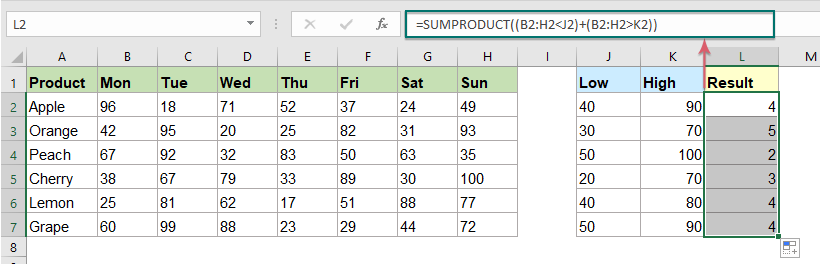
شرح الصيغة:
- في هذه الصيغة، لا تحتاج إلى استخدام الفاصل & لربط مراجع الخلايا، وعلامة الجمع (+) هنا تنشئ منطق OR.
- ستقوم هذه الصيغة بتقييم كل صفيف وإرجاع TRUE أو FALSE لكل قيمة، كما يلي: =SUMPRODUCT({FALSE,TRUE,FALSE,FALSE,TRUE,TRUE,FALSE}+{TRUE,FALSE,FALSE,FALSE,FALSE,FALSE,FALSE})
- وسيحول التشغيل الرياضي القيم TRUE و FALSE إلى 1s و 0s كما يلي: =SUMPRODUCT({0,1,0,0,1,1,0}+{1,0,0,0,0,0,0})
- أخيرًا، اجمع الصفيفين للحصول على النتيجة: =SUMPRODUCT({1, 1, 0, 0, 1,1.0})=4.
الوظائف ذات الصلة:
- COUNTIF:
- تُستخدم دالة COUNTIF كدالة إحصائية في Excel لحساب عدد الخلايا التي تحقق شرطًا معينًا.
- SUMPRODUCT:
- يمكن استخدام دالة SUMPRODUCT لضرب عمودين أو أكثر أو صفائف معًا، ثم الحصول على مجموع المنتجات.
مقالات أخرى:
- حساب عدد الخلايا بين قيمتين / تاريخين في Excel
- هل سبق لك أن حاولت الحصول على أو حساب عدد الخلايا بين عددين معينين أو تواريخ في Excel كما هو موضح في لقطة الشاشة أدناه؟ ستتحدث هذه المقالة عن بعض الصيغ المفيدة للتعامل مع هذه المشكلة.
- حساب عدد الخلايا غير المساوية لعدة قيم في Excel
- في Excel، يمكنك بسهولة الحصول على عدد الخلايا غير المساوية لقيمة معينة باستخدام دالة COUNTIF، لكن هل حاولت حساب الخلايا التي ليست مساوية لعدة قيم؟ على سبيل المثال، أريد الحصول على العدد الإجمالي للمنتجات في العمود A باستثناء العناصر المحددة في C4:C6 كما هو موضح في لقطة الشاشة أدناه. في هذه المقالة، سأقدم بعض الصيغ لحل هذه المهمة في Excel.
- حساب عدد الخلايا المساوية لإحدى عدة قيم في Excel
- لنفترض أن لدي قائمة من المنتجات في العمود A، الآن أريد الحصول على العدد الإجمالي للمنتجات المحددة Apple، Grape و Lemon المدرجة في النطاق C4:C6 من العمود A كما هو موضح في لقطة الشاشة أدناه. بشكل عام، في Excel، لن تعمل دوال COUNTIF و COUNTIFS البسيطة في هذا السيناريو. في هذه المقالة، سأتحدث عن كيفية حل هذه المهمة بسرعة وسهولة باستخدام مزيج من دوال SUMPRODUCT و COUNTIF.
أفضل أدوات إنتاجية للمكتب
Kutools لـ Excel - يساعدك على التميز عن الآخرين
| 🤖 | مساعد KUTOOLS AI: ثورة في تحليل البيانات بناءً على: تنفيذ ذكي | توليد أكواد | إنشاء صيغ مخصصة | تحليل البيانات وإنشاء الرسوم البيانية | استدعاء وظائف Kutools… |
| الميزات الشائعة: البحث، تمييز أو تحديد المكررات | حذف الصفوف الفارغة | دمج الأعمدة أو الخلايا بدون فقدان البيانات | التقريب بدون صيغة ... | |
| VLookup فائق: معايير متعددة | قيم متعددة | عبر أوراق متعددة | مطابقة غامضة... | |
| قائمة منسدلة متقدمة: قائمة منسدلة سهلة | قائمة منسدلة تعتمد على أخرى | قائمة منسدلة متعددة الخيارات... | |
| مدير الأعمدة: إضافة عدد معين من الأعمدة | نقل الأعمدة | تبديل حالة رؤية الأعمدة المخفية | مقارنة الأعمدة لتحديد الخلايا المتشابهة والخلايا المختلفة ... | |
| الميزات البارزة: التركيز على الشبكة | عرض التصميم | شريط الصيغ المحسن | مدير المصنفات وأوراق العمل | مكتبة النص التلقائي (Auto Text) | منتقي التاريخ | دمج بيانات الأوراق | فك/تشفير الخلايا | إرسال رسائل البريد الإلكتروني عبر القوائم | مرشح متقدم | تصفية خاصة (تصفية الخلايا التي تحتوي على خط عريض/مائل/يتوسطه خط...) ... | |
| أفضل 15 مجموعة أدوات: 12 أداة نص (إضافة نص، حذف الأحرف ...) | 50+ نوع من الرسوم البيانية (مخطط جانت ...) | 40+ صيغ عملية (حساب العمر بناءً على تاريخ الميلاد ...) | 19 أداة إدراج (إدراج رمز الاستجابة السريعة، إدراج صورة من المسار ...) | 12 أداة تحويل (تحويل الأرقام إلى كلمات، تحويل العملة ...) | 7 أدوات دمج وتقسيم (دمج متقدم للصفوف، تقسيم خلايا Excel ...) | ... والمزيد |
Kutools لـ Excel يحتوي على أكثر من 300 ميزة، مما يضمن أن ما تحتاج إليه هو مجرد نقرة واحدة بعيدًا...
Office Tab - تمكين القراءة والتحرير بتبويبات في Microsoft Office (يشمل Excel)
- ثانية واحدة للتبديل بين العشرات من المستندات المفتوحة!
- قلل المئات من نقرات الماوس يوميًا، وقل وداعًا لآلام الماوس.
- يزيد من إنتاجيتك بنسبة 50% عند عرض وتحرير مستندات متعددة.
- يجلب التبويبات الفعالة إلى Office (يشمل Excel)، تمامًا مثل Chrome و Edge و Firefox.